

Deze les is gemaakt met PSPX9
Maar is goed te maken met andere versies .
© by SvC-Design

Materialen Download :
Here
******************************************************************
Materialen :
deco_1_mj.png
deco-1.png
Mina@.4222.Mist paesaggio.09.16.png
NarahsMasks_1632.jpg
sc-edge101.jpg
vintage_glow_cc (22).png
******************************************************************
Filters:
Effecten – insteekfilters - Mehdi - Sorting Tiles
Effecten - insteekfilters - Simple – Blintz
Effecten - insteekfilters - Simple - Top Left Mirror
Effecten - insteekfilters - FM Tile Tools - Saturation Emboss
Effecten - insteekfilters - Graphics Plus - Panel Stripes
Effecten – insteekfilters - Mura's Meister - Perspective Tiling
Effecten – insteekfilters - Flaming Pear – Flexify 2
Effecten – insteekfilters - Mura's Meister - Copies
Effecten – insteekfilters - Alien Skin Eye Candy 5 Impact – Glas
Effecten -insteekfilters - Mura's Seamless - Emboss at Alpha
Effecten – insteekfilters - AAA Frames - Foto Frame
******************************************************************
Kleurenpallet:
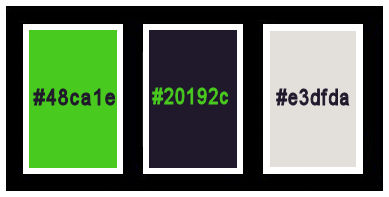
******************************************************************
Werkwijze
Bij gebruik van andere tubes en kleuren, kan de mengmodus en/of laagdekking verschillen
******************************************************************
Algemene voorbereidingen :
Installeer eerst je filters voor je PSP opent !!
Maskers : opslaan in je maskerfolder in PSP, tenzij anders vermeld
Textuur & Patroon : opslaan in je textuurfolder in PSP
Selecties : opslaan in je map Selecties in PSP
Open je tubes in PSP
******************************************************************
We gaan beginnen Veel plezier!
Denk eraan om je werk regelmatig op te slaan
******************************************************************
1.
Kies 3 kleuren uit je tubes.
voorgrondkleur :#ffdf8c
achtergrondkleur :#5c0c19
Open een nieuwe transparante afbeelding van 1000 x 650 pixels.
Vul de transparante afbeelding met je achtergrondkleur (kleur 2)
Selecties - Alles selecteren.
Open Mina@.4222.Mist paesaggio.09.16.png
Verwijder het watermerk
Bewerken - Kopiëren.
Bewerken – plakken in de selectie
Selecties – niets selecteren
Effecten – afbeeldingseffecten – naadloze herhaling - standaard
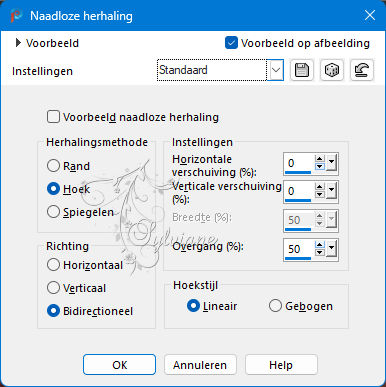
Aanpassen - vervagen – bewegingsvervaging
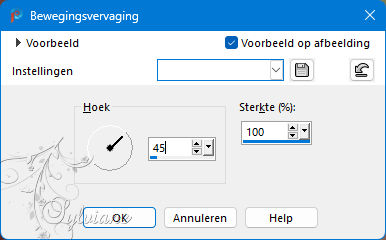
Bewerken - herhalen bewegingsvervaging
Lagen - Dupliceren.
2.
Effecten – insteekfilters - Mehdi - Sorting Tiles
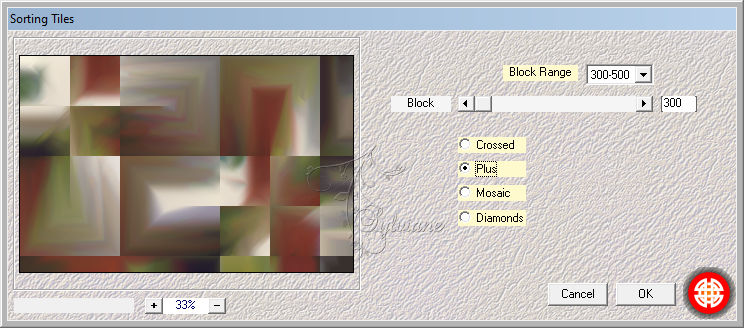
Effecten - insteekfilters - Simple – Blintz
Bewerken – herhalen Blintz.
Effecten - insteekfilters - Simple - Top Left Mirror
Effecten – afbeeldingseffecten – naadloze herhaling – naast elkaar
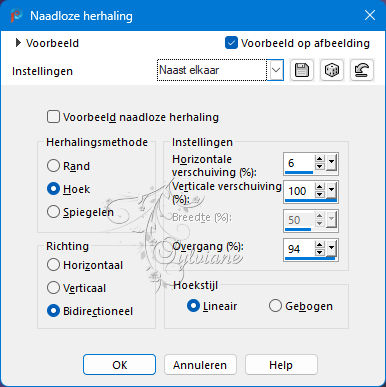
Effecten - insteekfilters - FM Tile Tools - Saturation Emboss - standaard
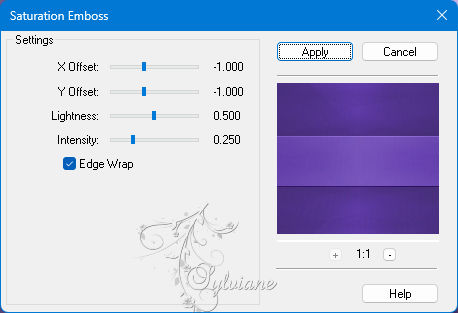
3.
Effecten - insteekfilters - Graphics Plus - Panel Stripes - standaard
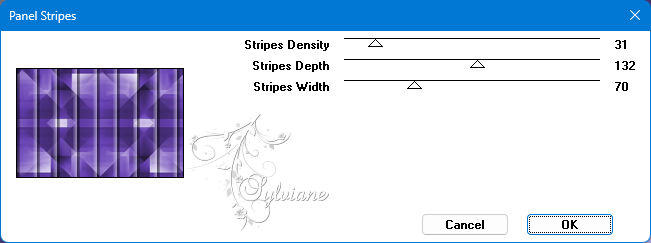
Effecten – insteekfilters - Mura's Meister - Perspective Tiling
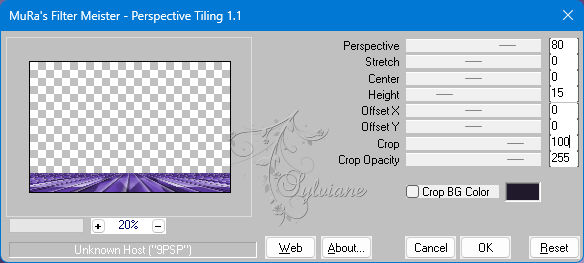
Effecten – reflectie effecten – roterende spiegel
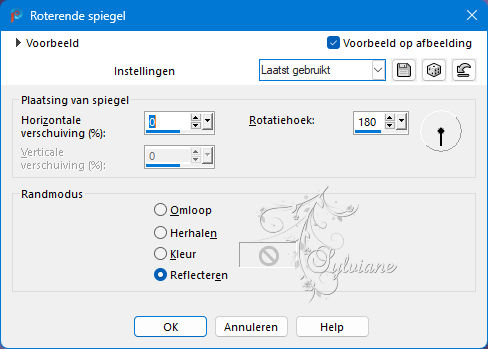
Lagen - Dupliceren.
Effecten – insteekfilters - Flaming Pear – Flexify 2
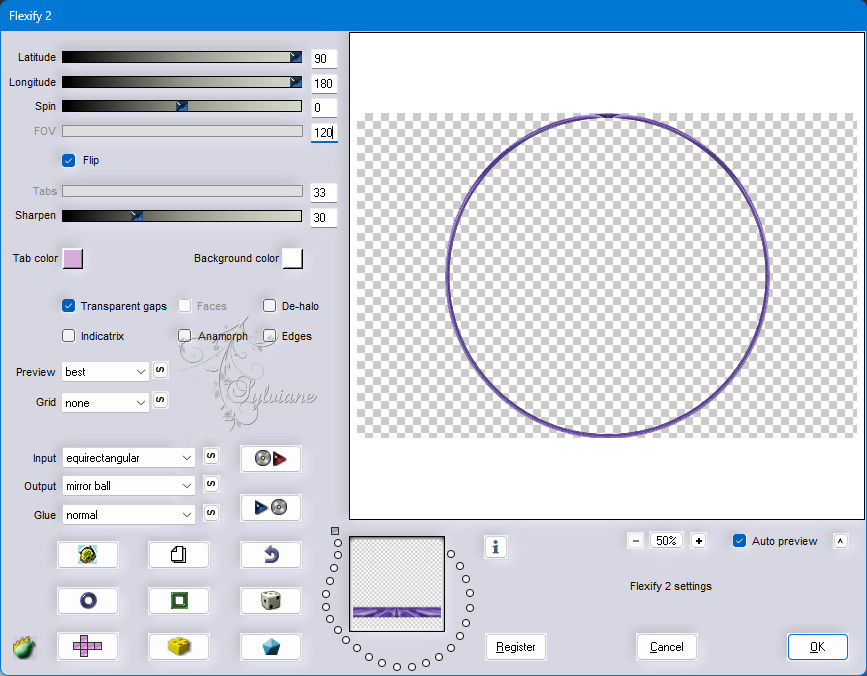
Afbeelding – formaat wijzigen - 75%
Geen vinkje bij formaat van alle lagen wijzigen
4.
Effecten – insteekfilters - Mura's Meister - Copies
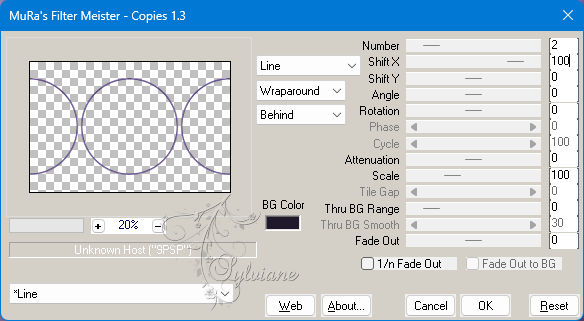
Activeer selectiegereedschap (Druk K op je toetsenbord)
en vul volgende parameters in :
Pos X : 0 – Pos Y : 25
Druk op M
Activeer je Toverstaf
en klik in de middelste cirkel om deze te selecteren.
Lagen - Nieuwe rasterlaag.
Lagen – schikken – omlaag
Bewerken - Plakken in selectie (de tube zit nog in het geheugen)
Aanpassen – scherpte – verscherpen
Lagen - Nieuwe rasterlaag
5.
Effecten – 3D effecten – Gestanst
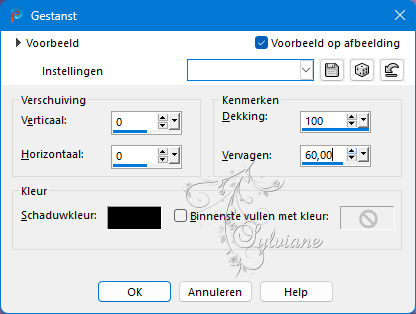
Effecten – insteekfilters - Alien Skin Eye Candy 5 Impact – Glas
Voorinstelling : Clear
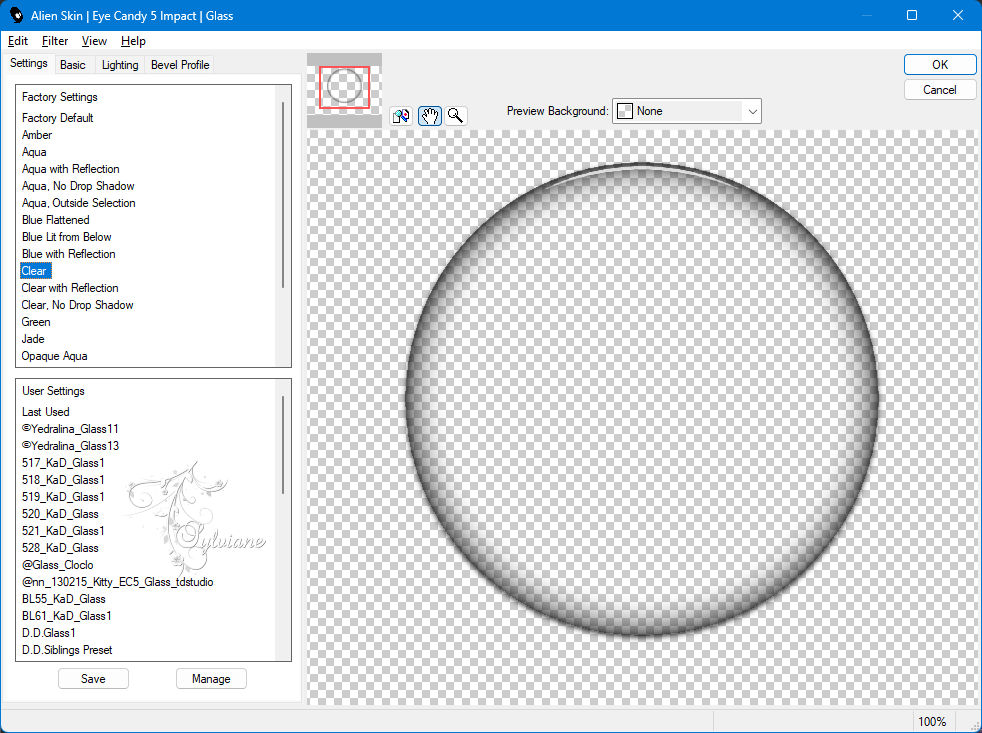
Selecties – niets selecteren
Lagen – Samenvoegen - Omlaag samenvoegen.
Effecten – insteekfilters - Mura's Meister – Copies
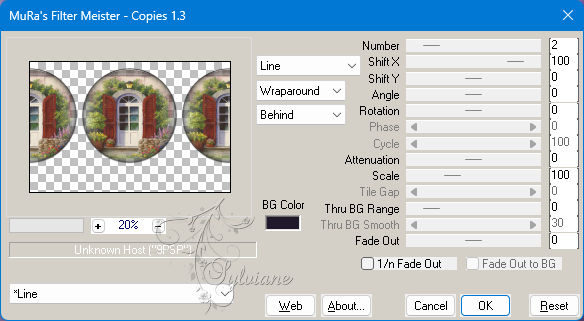
Activeer je bovenste laag.
Lagen – Samenvoegen - Omlaag samenvoegen.
Effecten – 3D effecten – slagschaduw
0/0/100/50 – kleur:#000000
6.
Lagen - Nieuwe rasterlaag.
Vul met je voorgrondkleur #ffdf8c (kleur 3).
Lagen – Nieuwe Maskerlaag – Uit Afbeelding - NarahsMasks_1632.jpg
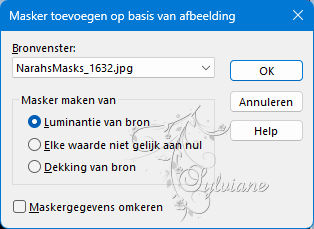
Effecten – randeffecten – sterker accentueren
Lagen – Samenvoegen - Groep samenvoegen.
Activeer selectiegereedschap (Druk K op je toetsenbord)
en vul volgende parameters in :
Pos X : 0 – Pos Y : 310
Druk op M
Lagen - Dupliceren.
Afbeelding – Spiegelen – horizontaal spiegelen
Afbeelding – spiegelen – verticaal spiegelen
Lagen – Samenvoegen - Omlaag samenvoegen
7.
Effecten -insteekfilters - Mura's Seamless - Emboss at Alpha standaard

Effecten – 3D effecten – slagschaduw
1/1/30/1 – kleur:#000000
Open deco-1.png
Bewerken - Kopiëren.
Bewerken - Plakken als nieuwe laag.
Activeer selectiegereedschap (Druk K op je toetsenbord)
en vul volgende parameters in :
Pos X : 750 – Pos Y : 5
Druk op M
Kleur eventueel in met je Wijzig naar doel overgaan
Lagen - Dupliceren.
Afbeelding – Spiegelen – horizontaal spiegelen
Lagen – Samenvoegen - Omlaag samenvoegen.
dekking - 70%.
8.
Open deco_1_mj.png
Bewerken - Kopiëren.
Bewerken - Plakken als nieuwe laag.
Activeer selectiegereedschap (Druk K op je toetsenbord)
en vul volgende parameters in :
Pos X : 188 – Pos Y : 249
Druk op M
Kleur eventueel in met je naar doel overgaan
Lagen - Dupliceren.
Afbeelding – Spiegelen – horizontaal spiegelen
Lagen – Samenvoegen - Omlaag samenvoegen.
Sluit Raster 1.
Lagen – Samenvoegen - Zichtbaar samenvoegen.
Afbeelding – formaat wijzigen - 85%
Geen vinkje bij formaat van alle lagen wijzigen
Open de laag Raster 1 en blijf op de bovenste laag staan.
9.
Lagen - Nieuwe rasterlaag.
Vul met je voorgrondkleur #ffdf8c (kleur 3).
Lagen – Nieuwe Maskerlaag – Uit Afbeelding - sc-edge101.jpg
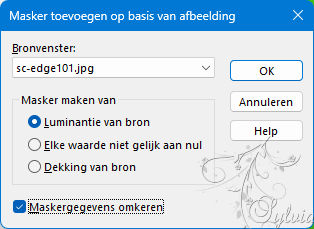
Effecten – randeffecten – sterker accentueren
Lagen – Samenvoegen - Groep samenvoegen.
Effecten - vervormingseffecten – indrukken
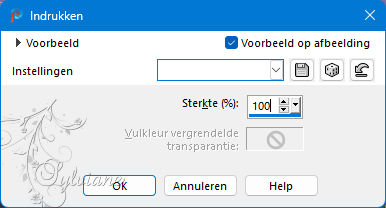
Effecten – 3D effecten – slagschaduw
2/2/100/2 – kleur:#000000
10.
Zet je voorgrondkleur :#48ca1f
Maak een linearverloop
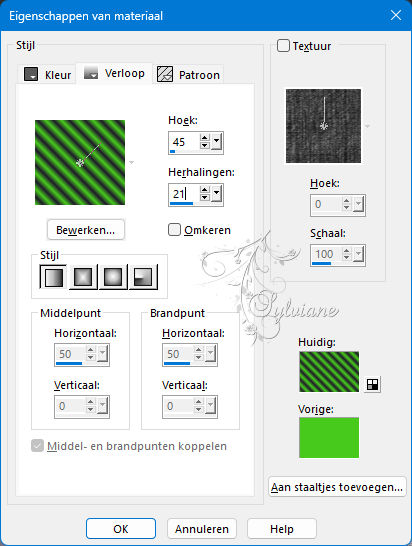
Afbeelding – randen toevoegen – Symmetrisch - 2 pixels - achtergrondkleur (kleur 2 #20192b).
Selecties - Alles selecteren.
Afbeelding – randen toevoegen – Symmetrisch - 30 pixels - voorgrondkleur (kleur 1)
Selecties - Omkeren.
Vul met je verloop.
Effecten – insteekfilters - AAA Frames - Foto Frame
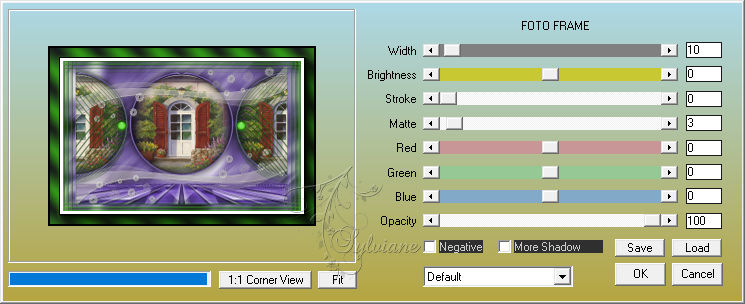
Effecten – reflectie effecten – roterende spiegel - standaard
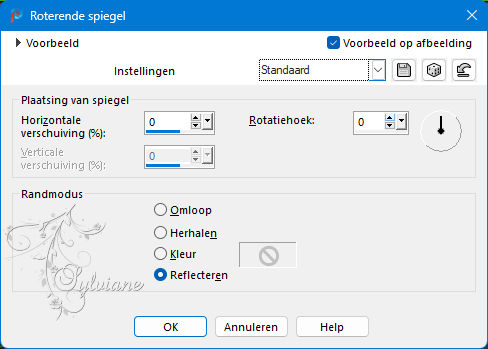
Selecties – niets selecteren
11.
Lagen - Dupliceren.
Effecten – insteekfilters - Mura's Meister - Perspective Tiling - zelfde instellingen.
Activeer je Toverstaf - doezelen 50

en klik in het transparante deel om het te selecteren.
Druk 5 keer op delete op het toetsenbord
Selecties – niets selecteren
Vergeet niet om de veder van je Toverstaf opnieuw op 0 te zetten.
Open je hooftube
Bewerken - Kopiëren.
Bewerken - plakken als nieuwe laag.
Indien nodig formaatwijzigen
Aanpassen – scherpte – verscherpen
Effecten – 3D effecten – slagschaduw
0/0/100/50 – kleur:#000000
12.
Open deco_1_mj.png
Bewerken - Kopiëren.
Bewerken - Plakken als nieuwe laag.
Activeer selectiegereedschap (Druk K op je toetsenbord)
en vul volgende parameters in :
Pos X : 33 – Pos Y : 36
Druk op M
Kleur eventueel in met je naar doel overgaan
Lagen - Dupliceren.
Afbeelding – Spiegelen – horizontaal spiegelen
Open vintage_glow_cc (22).png
Bewerken - Kopiëren.
Bewerken - Plakken als nieuwe laag.
Indien nodig formaatwijzigen
Aanpassen – scherpte – verscherpen
Effecten – 3D effecten – slagschaduw
0/0/80/30 – kleur:#000000
Zet je watermerk erop
Lagen – samenvoegen – alle lagen samenvoegen
Opslaan als jpeg
Back
Copyright Translation 2024 by SvC-Design
------------------------------------------------------------------------------
Dank aan allen die een creatie hebben gemaakt